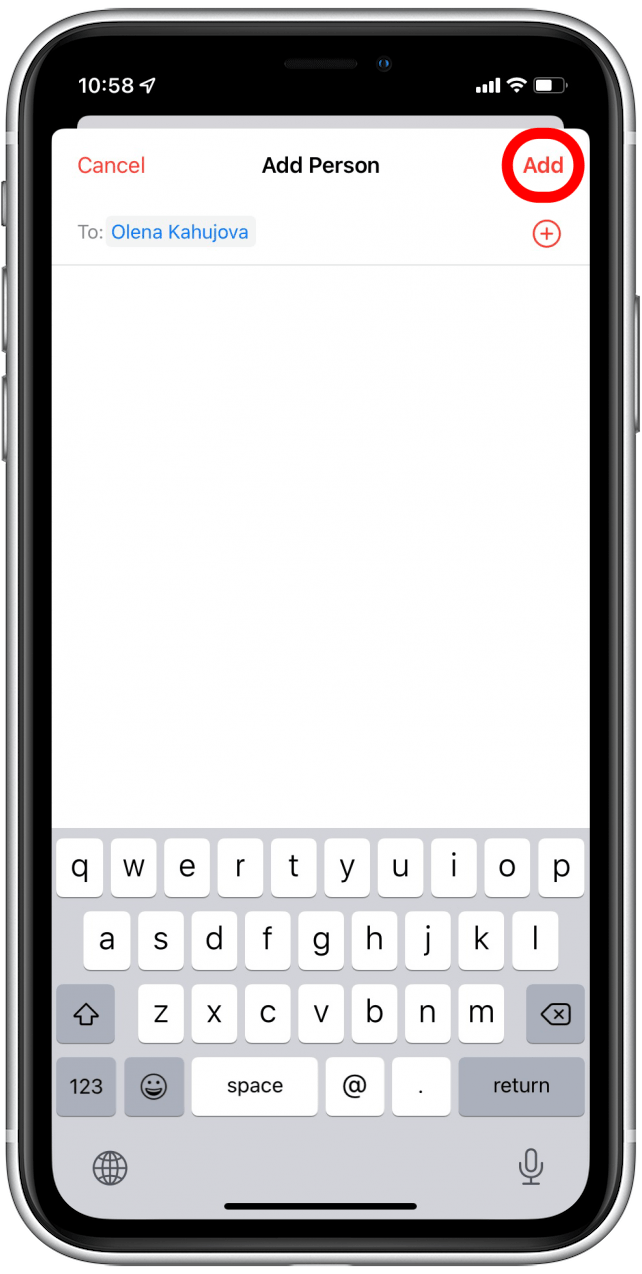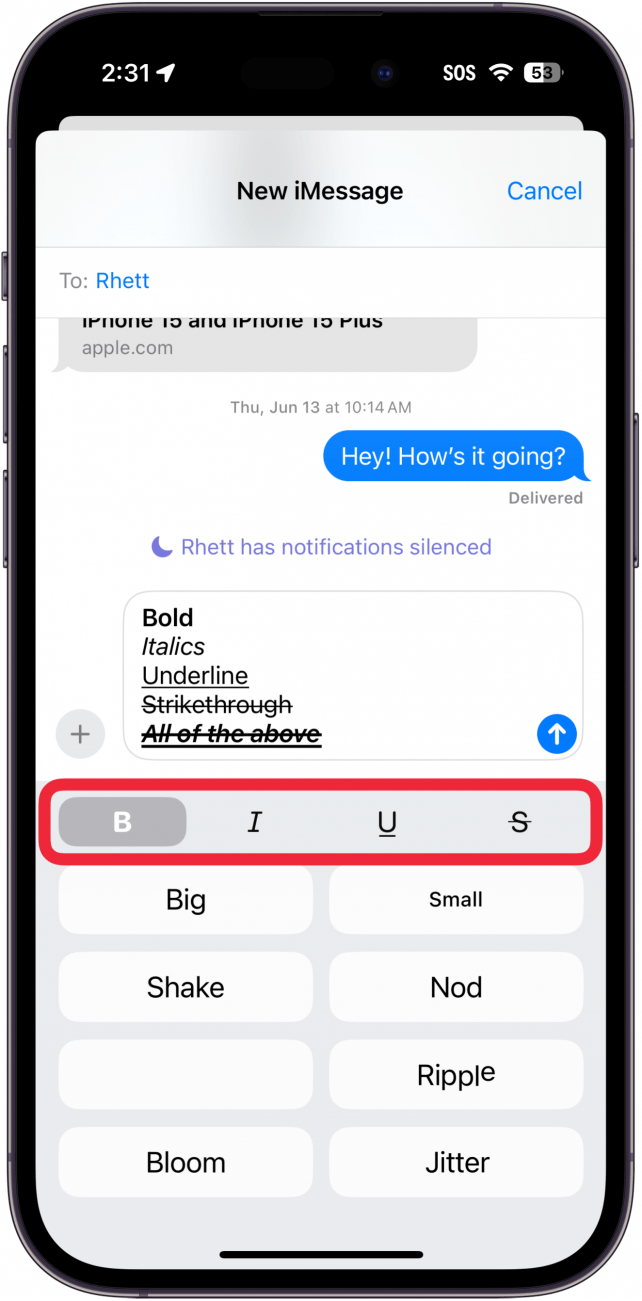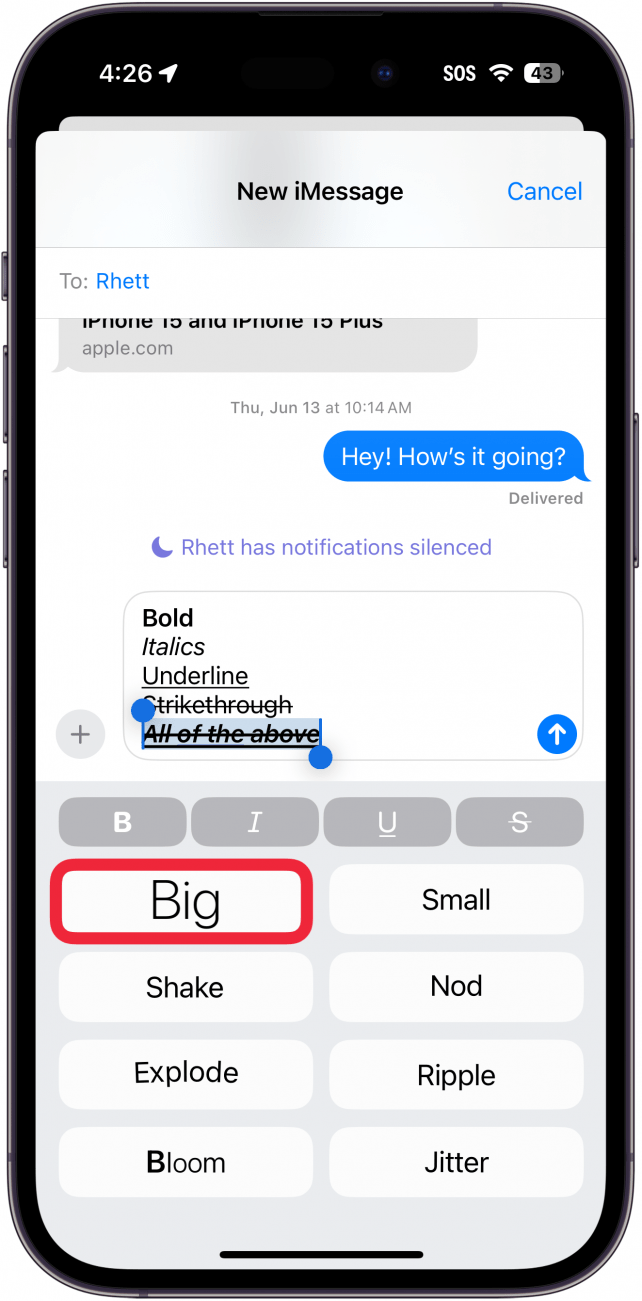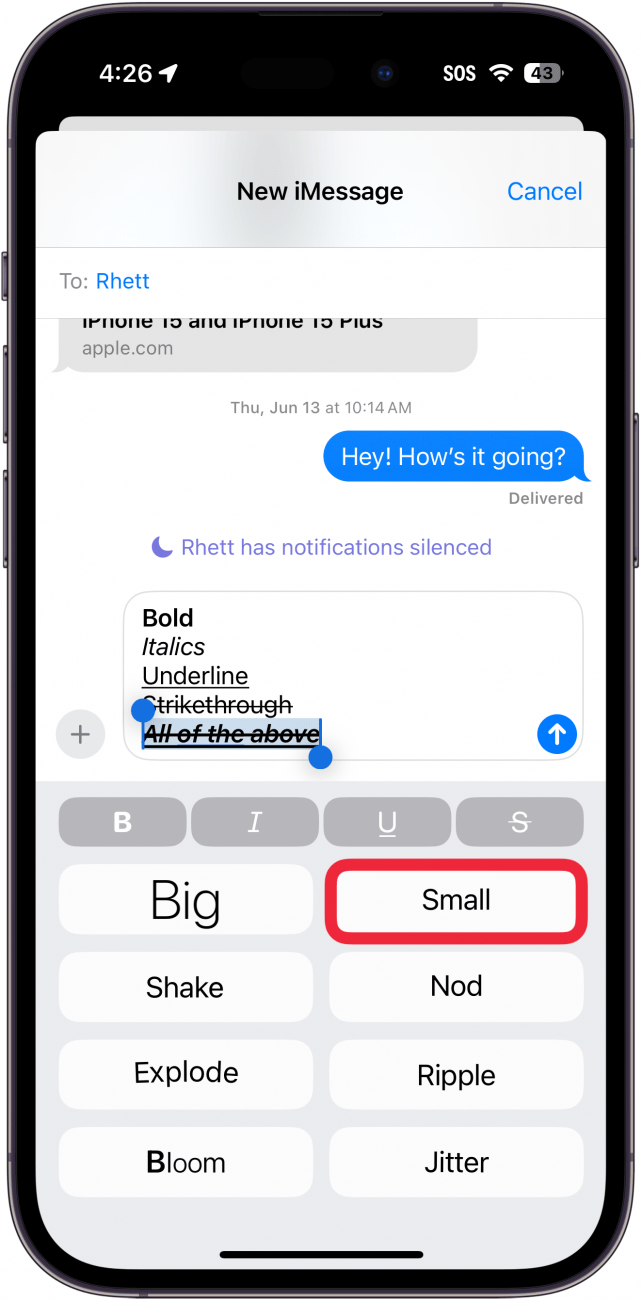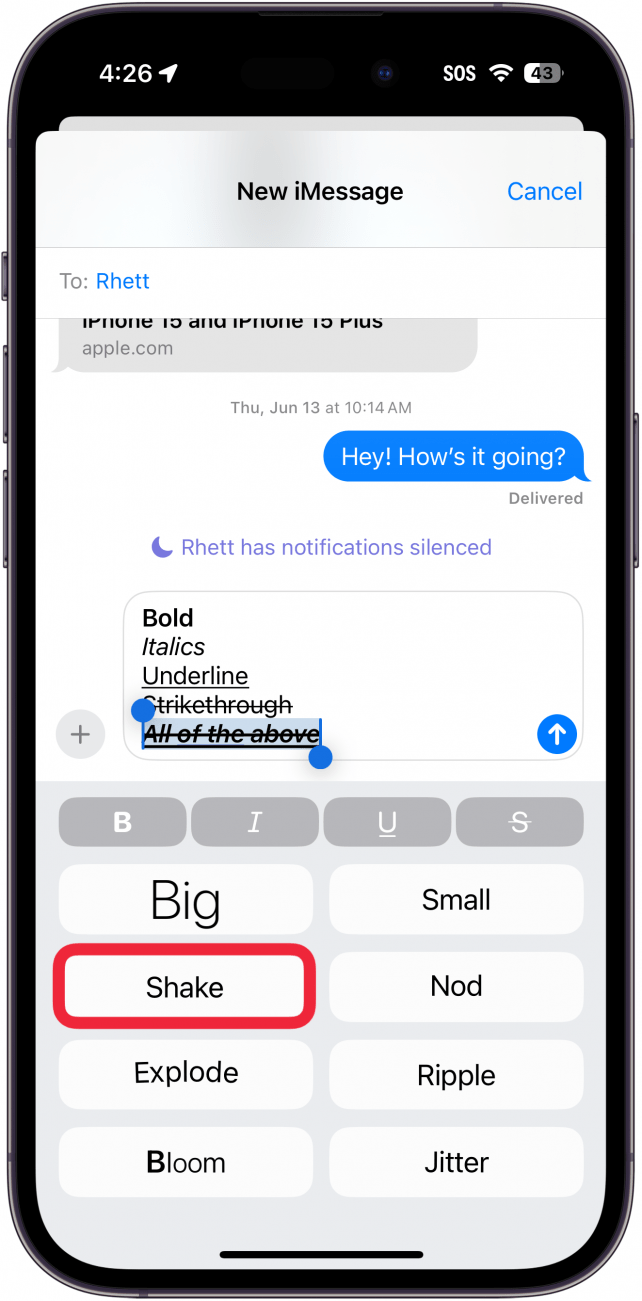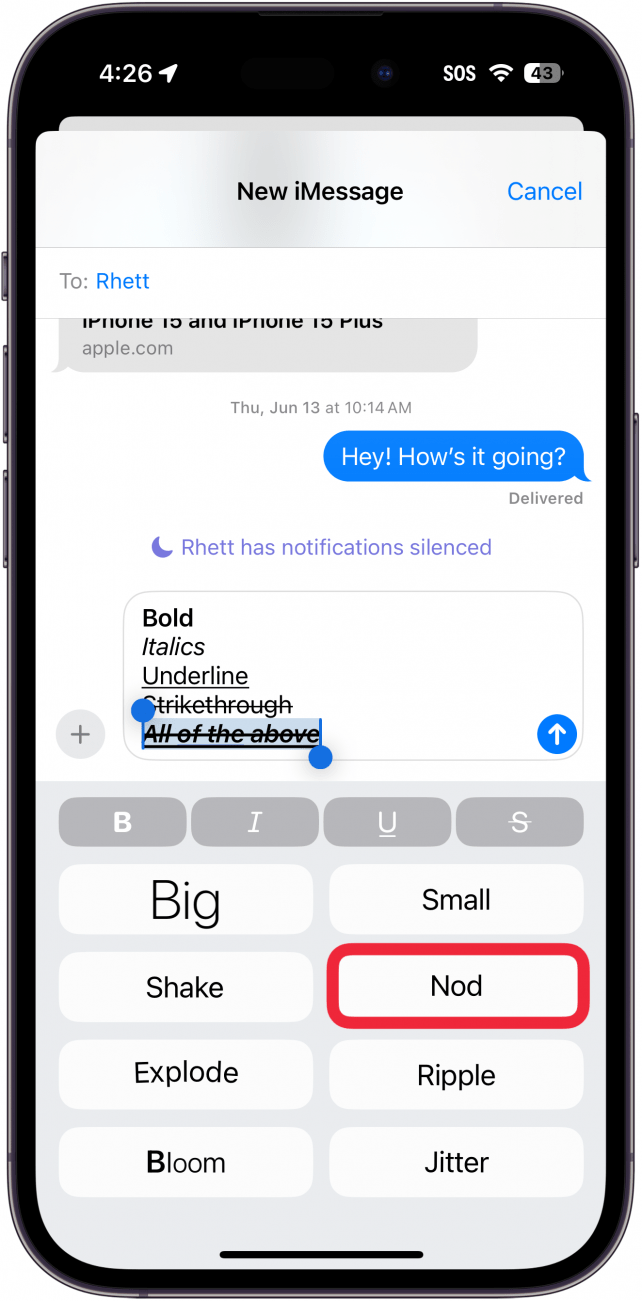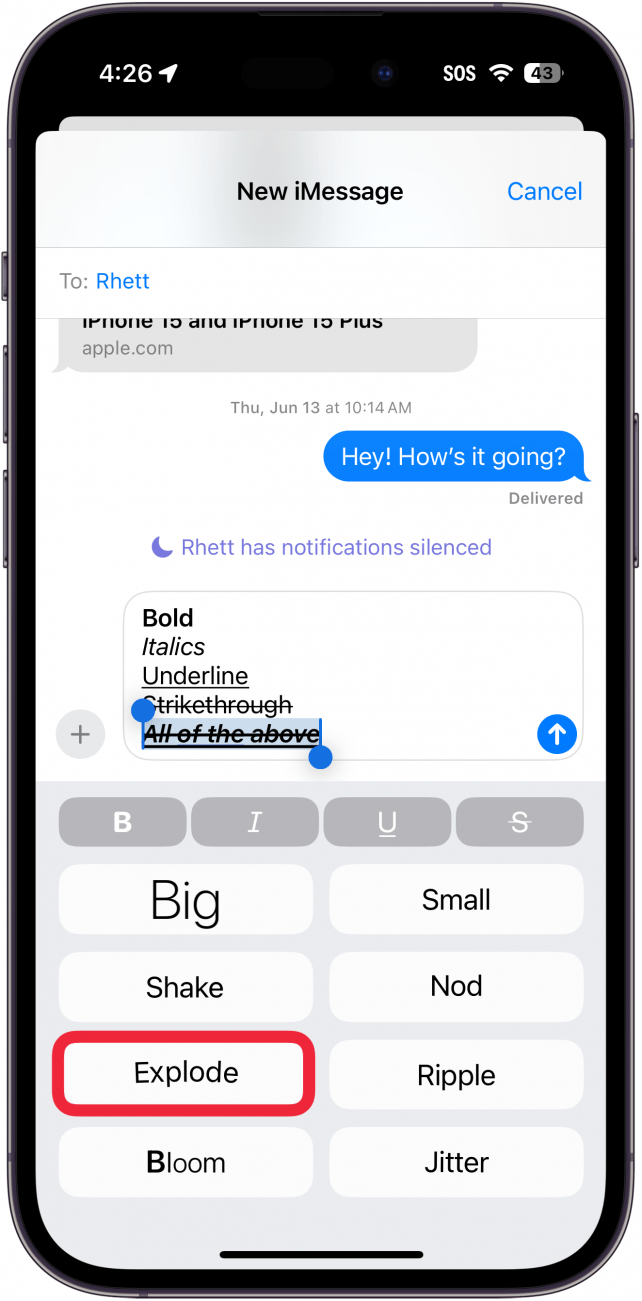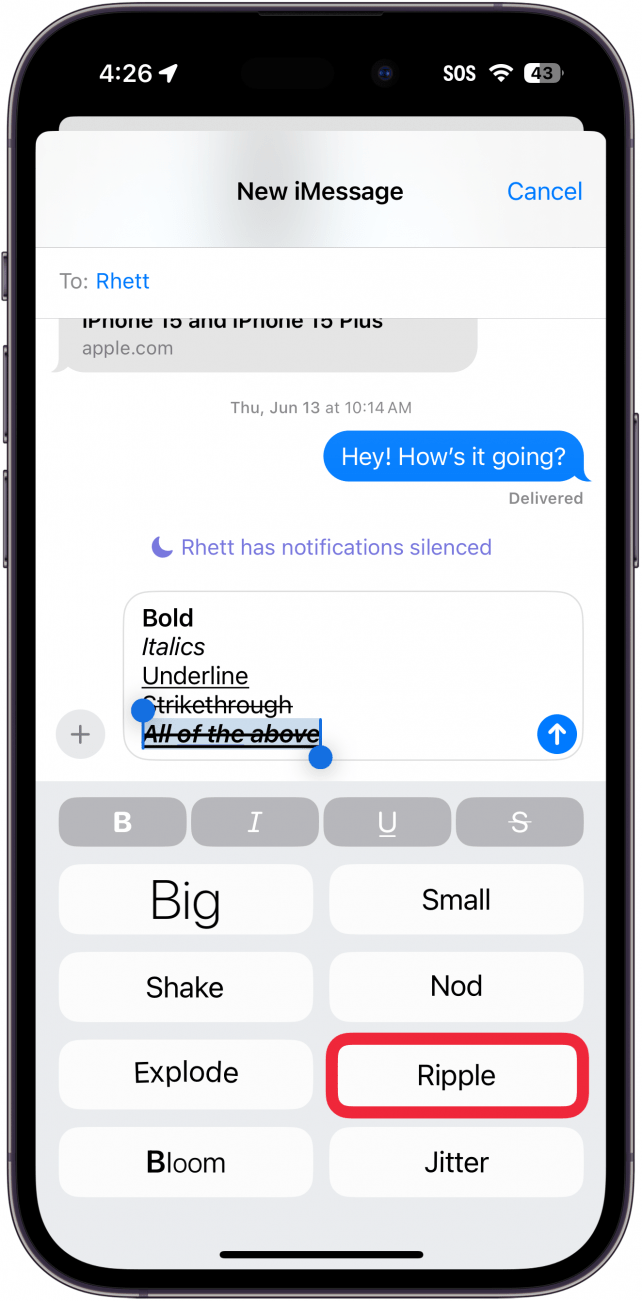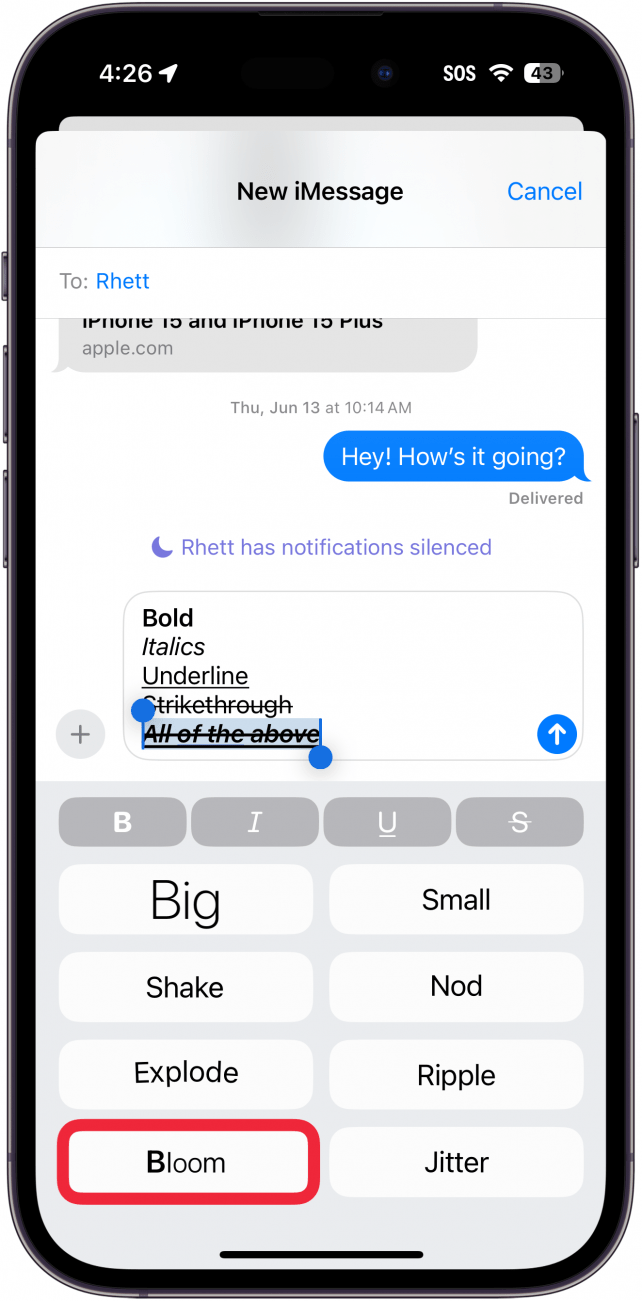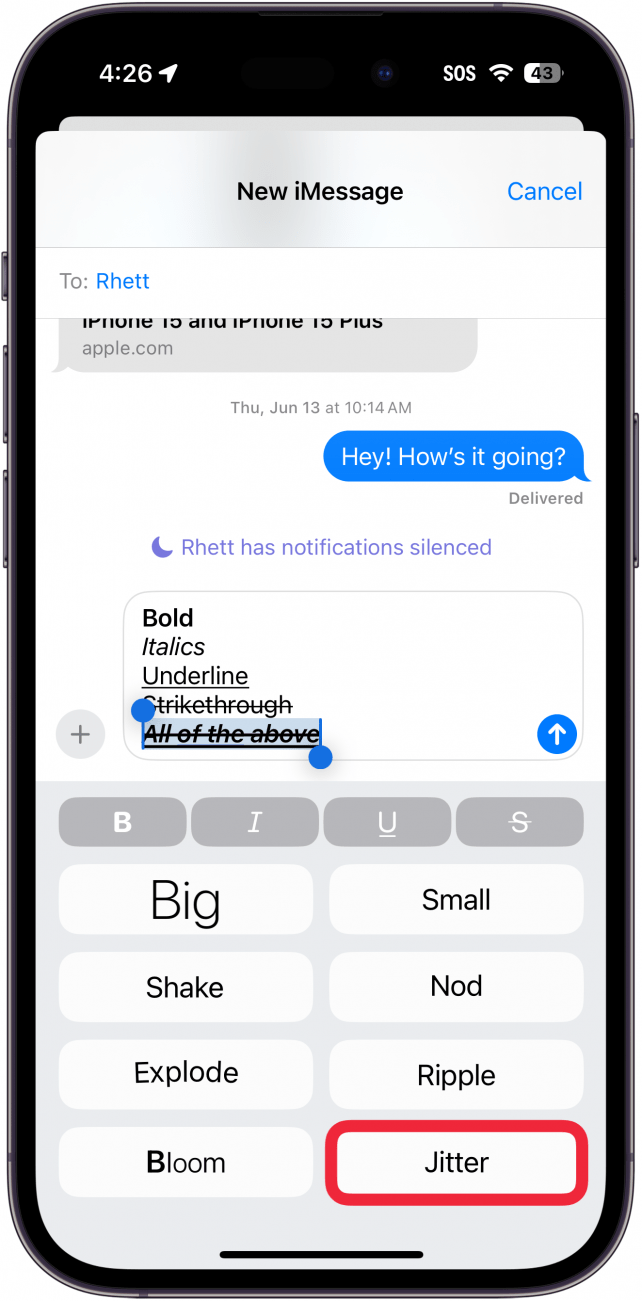La aplicación de mensajes es mucho más animada gracias a las últimas actualizaciones de iOS. Con estas actualizaciones, ahora puedes expresarte de más formas que nunca. Descubre cómo añadir efectos a iMessage en la última versión de iOS.
Por qué te encantará este truco:
- Añade un toque extra a cada texto que envíes.
- **Enfatiza partes de un mensaje para que destaque.
Cómo añadir efectos a iMessage
Requisitos del sistema
Este consejo funciona en iPhones con iOS 18 o posterior. Descubre cómo actualizar a la última versión de iOS.
¿Cómo poner texto en negrita en un iPhone? Durante mucho tiempo, no se podía. Pero con el último software, ahora puedes poner texto en negrita, en cursiva y mucho más. Incluso puedes aplicar algunos de estos efectos a los emojis. Ten en cuenta que estos efectos sólo funcionan cuando utilizas iMessage para enviar mensajes de texto a otros usuarios de iPhone. A continuación te explicamos cómo enviar un mensaje de texto con efectos en iPhone:
 Descubre las funciones ocultas de tu iPhoneObtén un consejo diario (con capturas de pantalla e instrucciones claras) para dominar tu iPhone en sólo un minuto al día.
Descubre las funciones ocultas de tu iPhoneObtén un consejo diario (con capturas de pantalla e instrucciones claras) para dominar tu iPhone en sólo un minuto al día.
- Abre una conversación de iMessage y toca el botón de efectos de texto a la derecha.

- Hay una gran variedad de efectos de texto para elegir. La fila superior sirve simplemente para dar formato al texto. Puedes elegir entre Negrita, Itálica, Subrayado, Tachado, o todos ellos a la vez.

- También puedes aplicar algunas animaciones para dar a tus textos un toque extra. Grande hará que el texto se agrande brevemente.

- Pequeño hará que el texto se encoja.

- Agitar hará que el texto se mueva de un lado a otro.

- Asentir hace que el texto rebote hacia arriba y hacia abajo, como una persona que asiente con la cabeza.

- Explotar hará que las letras de tu texto se agranden y se dispersen como si el texto estuviera explotando.

- Ripple hará que el texto rebote, letra a letra, como una ola.

- Florecer hace que el texto se agrande ligeramente letra a letra.

- Jitter hace que el texto se agite de forma errática.

Así se usan los efectos de iMessage. Afortunadamente, una vista previa de cada efecto de animación se reproducirá en bucle para que puedas ver mejor cómo se ven en lugar de depender de las capturas de pantalla y las descripciones anteriores. A continuación, descubre cómo editar mensajes de texto en tu iPhone.
Más sobre mensajes de texto en el iPhone
- Cómo enviar confeti en el iPhone
- Cómo enviar fuegos artificiales en el iPhone
- La aplicación de mensajes es mucho más animada gracias a las últimas actualizaciones de iOS. Con estas actualizaciones, ahora puedes expresarte de más formas que nunca. Descubre cómo añadir efectos a iMessage en la última versión de iOS.